在家庭或办公室中,经常会出现多个设备需要连接到互联网的情况。如果你已经拥有一个路由器,但是信号覆盖不够,或者需要更多的有线或无线连接端口,那么添加一个第二个路由器就是一个不错的选择。本文将详细介绍如何设置第二个路由器来实现上网。

了解第二个路由器的类型
第一步是了解你要使用的第二个路由器的类型。根据你的需求,你可以选择购买一个有线路由器或者无线路由器。有线路由器适合需要通过有线连接进行互联网访问的设备,而无线路由器则可以满足无线连接的需求。
选择适合的位置
第二步是选择一个适合放置第二个路由器的位置。这个位置应该尽量靠近你希望提供覆盖的区域,并且远离其他电子设备和干扰源,例如微波炉、蓝牙设备等。同时,确保放置位置能够方便接入电源和有线网络。
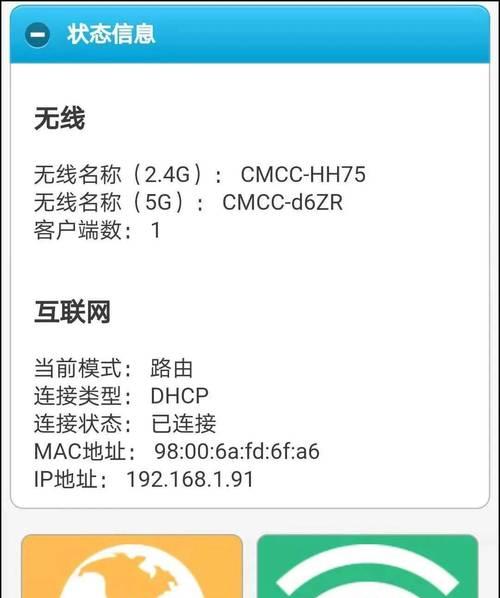
连接第二个路由器到主路由器
将第二个路由器通过网线连接到主路由器的LAN口。确保连接稳固,避免松动或断开。
进入第二个路由器的管理界面
打开电脑的浏览器,输入第二个路由器的默认IP地址,进入管理界面。如果你不清楚默认IP地址,可以在路由器的说明书中找到相关信息。
设置第二个路由器的网络名称和密码
在管理界面中,找到无线设置选项。设置一个易于识别的网络名称(SSID),并设置一个强密码来保护你的网络安全。记住,密码应该足够复杂,包含字母、数字和特殊字符。

选择适当的网络加密方式
在无线设置选项中,选择一个适当的网络加密方式来保护你的网络安全。WPA2-PSK是目前最安全的加密方式,推荐使用。
设置IP地址和子网掩码
在管理界面中,找到LAN设置选项。设置第二个路由器的IP地址和子网掩码,确保与主路由器处于同一局域网。
配置DHCP服务器
启用第二个路由器上的DHCP服务器,这样它可以为连接到它的设备自动分配IP地址。
设置端口转发
如果你有需要将特定端口转发到某个设备,可以在管理界面中找到端口转发或虚拟服务器选项。根据需要进行设置。
启用无线信号传播
在无线设置选项中,启用无线信号传播。你可以选择使用相同的网络名称和密码,或者设置一个不同的网络名称来区分主路由器和第二个路由器。
测试网络连接
完成所有设置后,测试第二个路由器是否能够正常连接互联网。尝试使用连接到第二个路由器的设备访问网页或下载文件,确保一切正常。
优化信号覆盖
根据你希望扩大覆盖范围的区域,调整第二个路由器的位置和天线方向。通过测试不同位置的信号强度来找到最佳位置。
遇到问题时如何解决
如果在设置过程中遇到问题,可以参考第二个路由器的说明书或联系技术支持寻求帮助。也可以尝试在相关技术论坛上寻求答案。
重启和更新路由器
定期重启并更新第二个路由器的固件,以确保它具有最新的安全性和功能性。
通过设置第二个路由器,你可以扩展家庭或办公室中的网络覆盖范围,并满足更多设备的连接需求。只需要按照本文中的步骤进行设置,你就能够轻松地实现上网。记住,保持网络安全和稳定是非常重要的,所以请确保设置中的密码和加密方式足够强大。祝你顺利完成设置并畅享互联网!







